一、可以试用cmd命令
wusa.exe /uninstall /kb:4490628
wusa.exe /uninstall /kb:4516655
wusa.exe /uninstall /kb:4512486
二、使用DISM卸载补丁
1、 DISM简介
DISM就是部署映像服务和管理 (DISM.exe) 用于安装、卸载、配置和更新脱机 Windows(R) 映像和脱机 Windows 预安装环境 (Windows PE) 映像中的功能和程序包。
您可以使用部署映像服务和管理 (DISM.exe),为 Windows(R) 映像和 Windows 预安装环境 (Windows PE) 映像脱机安装、卸载、配置和更新功能和程序包。可用于处理映像的命令和选项取决于您所使用的 Windows 操作系统(Windows® 7、Windows Vista® Service Pack 1 (SP1)、Windows Server® 2008 R2、Windows Server® 2008 或 Windows PE),以及映像是处于脱机还是联机状态。所有的命令都可用于处理脱机 Windows 映像。其中一部分命令可用于联机安装 Windows。
DISM 命令行选项是全局选项,可用于大部分服务命令行选项,但服务命令行选项是单独工作的,不能与其他服务命令行选项组合使用。通过装载映像或指定联机安装 Windows,即可使用 Windows 映像。
DISM 合并了多个 Windows OEM 预安装工具包 (Windows OPK) 工具的功能,包括 PEImg、Intlcfg 和程序包管理器。
2、 使用DISM脱机卸载补丁
什么情况下需要在脱机的时候来进行补丁卸载呢,比如你的系统镜像、你的系统因为安装补丁后无法启动(蓝屏、反复重启等),那么就需要进行脱机的补丁卸载了。
首先,因为你的系统无法启动,所以我们需要借助工具来访问这个系统所在的磁盘,比如Win PE。如果你不知道什么是Win PE,如果你不知道怎么制作PE启动盘,如果你不知怎么用PE来启动系统,那么请你先去百度一下吧。
当然,你也可以使用系统盘来启动,进入到修复模式下的命令行模式,也是可以的。
当你通过以上方式进入系统后,打开命令行,然后确认一下要操作的系统安装在哪个盘符里,一般在这种模式下,系统盘是D盘而不是C盘,可以用dir的命令去确认。
然后使用DISM的命令来获取该系统已经安装的补丁列表,如下:

通过以上命令,应该可以获取到如下补丁列表:

补丁的名字很长,这个时候你需要找到你想要卸载的补丁,比如那个KB号,或者是哪天安装的补丁,然后把补丁的名字复制或记录下来。
然后再使用如下命令对相应的补丁进行卸载:

再之后就是等待补丁卸载完成了:
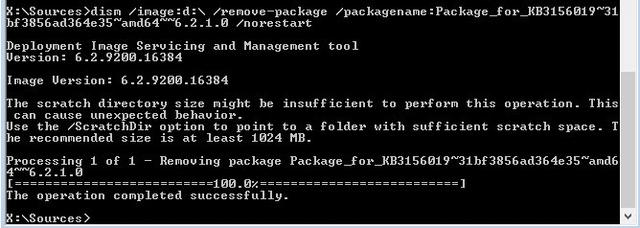
再然后,就是继续卸载其他需要卸载的补丁了,卸载完成后,重启。
但是,有一个很重要的事实是我们需要了解的,那就是,即使你把可能有问题的补丁都卸载完成了,你的系统依旧有可能无法正常启动!那么,祝你好运!




















 969
969











 被折叠的 条评论
为什么被折叠?
被折叠的 条评论
为什么被折叠?








